在Mac / Windows上將視頻_TS文件/文件夾刻錄到DVD的3個簡單步驟
TS是基於MPEG-2第一部分的傳輸流視頻格式。如今,TS文件在Internet上被廣泛用作廣播高清電視(HDTV),使人們能夠同步數字音頻和視頻。但是,如果您想在DVD播放器上觀看高清TS視頻或將TS視頻保存到DVD進行備份怎麼辦?您需要先將TS視頻刻錄為DVD格式。在本指南中,我們將向您展示最簡單,最快的方法 將TS視頻刻錄到DVD .
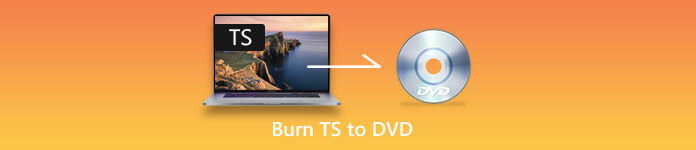
第1部分。什麼是TS文件
TS(傳輸流)是用於存儲音頻,視頻和數據的視頻流文件格式。它是一種數字容器格式,用於封裝打包的基本流和其他數據。 TS文件是為MPEG-2第1部分系統指定的,用於壓縮視頻數據。
如果只想查看MPEG實時流文件(.ts),則可以使用VLC播放器或其他媒體播放器來播放它。但是,如果要將TS文件刻錄到DVD光盤以在DVD播放器和電視上播放或將TS保存到DVD進行備份,則需要將TS刻錄到DVD。
第2部分。如何輕鬆地將TS文件刻錄到DVD
此TS到DVD轉換器支持將TS視頻或其他格式的視頻更改為任何DVD格式,包括DVD-R / RW,DVD + R / RW,DVD-9,DVD-5,DVD + R DL,DVD-R DL等。它還提供了各種編輯功能,可以在創建DVD之前編輯TS視頻,並且可以預覽所有效果和更改。根據您的操作系統,從下面選擇合適的版本以將其下載到您的計算機。
在Windows上將視頻_TS刻錄到DVD的步驟,在Mac上類似
步驟1.將視頻_TS文件導入TS到DVD刻錄機軟件
在計算機上免費下載,安裝並啟動Aiseesoft DVD Creator。
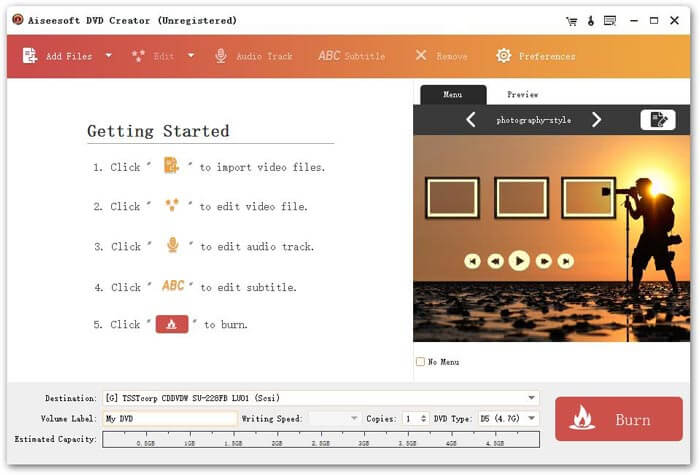
點擊下拉列表 目的地,如果您插入了空白光盤,請選擇該光盤。否則,選擇另存為DVD文件夾或另存為ISO(* .iso)並設置目標文件夾。
然後,點擊 新增檔案 並加載您要刻錄的TS視頻。
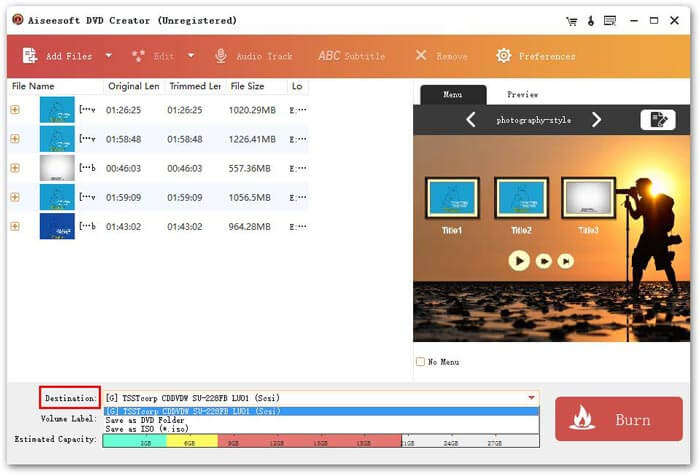
第2步。 編輯TS視頻
通過單擊向右或向左箭頭以選擇喜歡的菜單,在此DVD創建器右側的預覽窗口中選擇輸出DVD的菜單。或者,您可以直接進入“編輯菜單”窗口以進行更多設置。
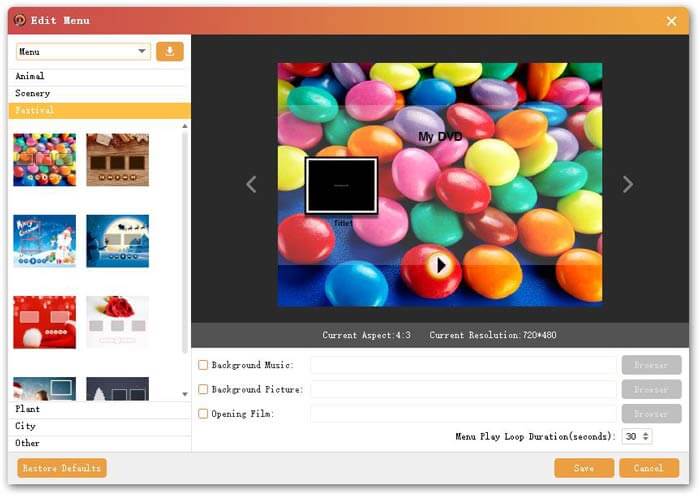
要進一步編輯TS視頻,請點擊 編輯 在主界面上單擊按鈕,然後進入“編輯”窗口。在這裡,您可以根據需要調整參數設置,修剪視頻長度,修剪視頻並添加水印。編輯後,點擊 好 按鈕並關閉此窗口。
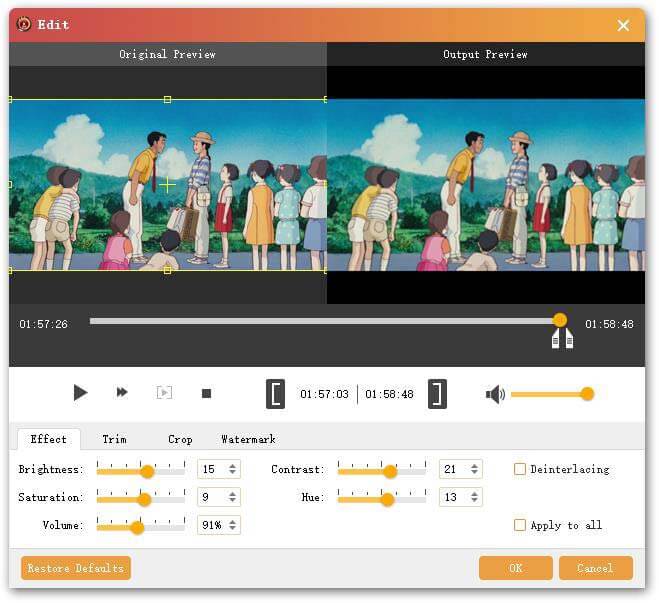
如果您需要在DVD中添加音軌和字幕,則可以單擊 音軌 要么 ABC字幕 主界面頂部的按鈕。
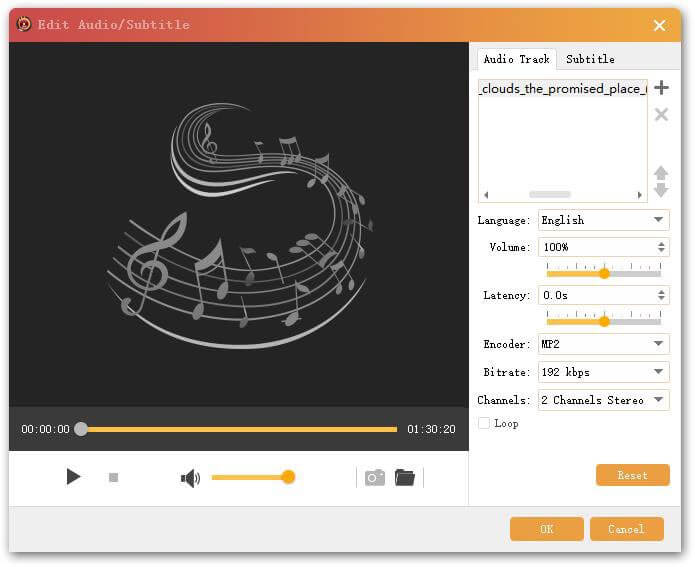
第三步 將視頻TS刻錄到DVD
最後,點擊 燒傷 單擊右下角的按鈕,然後開始刻錄過程。這就是將視頻_TS刻錄到DVD的全部內容,然後可以將TS視頻永久保存為DVD並在DVD播放器上播放。
該DVD創建器可在Windows和Mac系統上使用,根據您的需要選擇一個,並輕鬆享受DVD中的視頻TS文件。



 視頻轉換大師
視頻轉換大師 屏幕錄影大師
屏幕錄影大師



